Brisanje več izbranih slik (Delete)
Izbrišete lahko več izbranih slik. Ko sliko izbrišete, je ni mogoče več obnoviti. Predhodno potrdite izbris slike.
- MENU →
 (Playback) → [Delete] → želena nastavitev.
(Playback) → [Delete] → želena nastavitev.
Podrobnosti elementov menija
Multiple Img.:
Izbriše izbrane slike.
(1) Izberite slike, ki jih želite izbrisati, in pritisnite središče izbirnega kolesca. V potrditvenem polju se prikaže oznaka  (kljukica). Če želite preklicati izbiro, znova pritisnite središče, da odstranite kljukico.
(kljukica). Če želite preklicati izbiro, znova pritisnite središče, da odstranite kljukico.
(2) Če želite izbrisati druge slike, ponovite korak (1).
(3) MENU → [OK].
- All in this Folder:
- Izbriše vse slike v izbrani mapi.
- All with this date:
- Izbriše vse slike, zajete na izbrani datum.
- All Other Than This Img.:
- Izbriše vse slike v skupini, razen izbranih.
- All Images in This Group:
- Izbriše vse slike v izbrani skupini.
Namig
- Če želite izbrisati vse slike, vključno z zaščitenimi, izvedite funkcijo [Format].
- Če želite prikazati želeno mapo ali datum, med predvajanjem izberite želeno mapo ali datum po naslednjem postopku:
Gumb (Image Index) → z izbirnim kolescem izberite črtico na levi strani → z uporabo zgornjega/spodnjega dela izbirnega kolesca izberite želeno mapo ali datum.
(Image Index) → z izbirnim kolescem izberite črtico na levi strani → z uporabo zgornjega/spodnjega dela izbirnega kolesca izberite želeno mapo ali datum. - Če v načinu [Multiple Img.] izberete skupino, bodo izbrisane vse slike v skupini. Če želite izbrati in izbrisati posamezne slike znotraj določene skupine, izvedite [Multiple Img.] med prikazovanjem slik iz skupine.
Opomba
- Zaščitenih slik ni mogoče izbrisati.
- Elementi menija, ki jih je mogoče izbrati, se spreminjajo glede na nastavitev [View Mode] in izbrano vsebino.